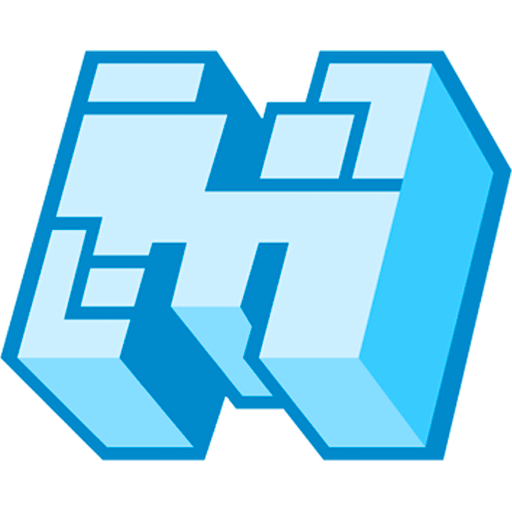WITAMY NA HOSTING-MINECRAFT.EU
✅ ZASUBSKRYBUJ NASZ KANAŁ NA YOUTUBE ✅
✔️Dzisiaj pokażę wam jak zintegrować serwery za pomocą BungeeCord, przełączanie między serwerami oraz jak skutecznie zabezpieczyć swój serwer przed wszelkimi atakami botów.
BungeeCord to serwer proxy, który umożliwia połączenie Twoich oddzielnych serwerów w jedną wielką grę, umożliwiając graczom płynne przejście między światami i trybami. Innymi słowami, BungeeCord pomoże przekształcić wiele Twoich serwerów w jeden wielki projekt.
Ważną zaletą BungeeCord jest jednak jego zdolność do pełnienia funkcji mocnej tarczy przeciwko atakom botów. Cały ruch przechodzi przez BungeeCord, który może podjąć cios i chronić Twoje serwery gier.
Zauważmy, że na naszym hostingu jest już wbudowana ochrona przed atakami botów, która filtruje szkodliwe połączenia. Na przykład, podczas ataku z 10 milionów pakietów, zostanie zaakceptowane tylko 50 tysięcy połączeń, co stanowi 5% ataku, ponieważ nie jest możliwe całkowite zablokowanie ataku, zmniejszamy jego skalę o 95%. Dlatego potrzebujemy BungeeCord do sprawdzenia botów na serwerze, aby te 5% nie dotarły do serwera gier i nie powodowały problemów. W ten sposób osiągamy 100% ochrony.
Przejdźmy więc do ustawień:
Przechodzimy do panelu sterowania naszego hostingu. Jak widzimy, mamy 3 aktywne serwery. Dwa zwykłe i trzeci - to taryfa BUNGEE (PROXY). Teraz skonfiguruję przejście między tymi serwerami.
Na początek przechodzimy do serwera BungeeCord. Następnie klikamy "Menedżer plików" i usuwamy wszystkie pliki, które tam się znajdują. Teraz musimy przesłać nowe pliki z botfiltrem i rdzeniem BungeeCord.
✅Link do pobrania tych plików: https://github.com/DionaMC/BungeeCord-BotFilter-ENG/releases/
Czyli pobierasz potrzebne pliki. Teraz musisz je przesłać na serwer. Najpierw dodajemy tylko 1 plik, a mianowicie nasze jądro BungeeCord. Postępujemy zgodnie z przykładem w filmie. Po przesłaniu przechodzimy do sekcji "Konsola" i uruchamiamy serwer, klikając przycisk "Start".
Jak widzimy, proces ładowania serwera przebiega pomyślnie. Po włączeniu serwera wracamy znowu do sekcji "Menedżer plików". Jak widzimy, pojawiły się nowe pliki i foldery. Przechodzimy do folderu "modules" i przesyłamy do niego wszystkie pozostałe pliki, BungeeCord już nie ruszamy. Teraz znowu wracamy do konsoli i restartujemy serwer.
Po pomyślnym restarcie serwera przechodzimy bezpośrednio do konfiguracji BungeeCord. Musimy zmienić kilka linii w konfiguracji, a mianowicie wskazać IP naszych dwóch pozostałych serwerów i dokonać kilka małych poprawek.
Czyli znowu przechodzimy do sekcji "Menedżer plików" i otwieramy plik "config.yml". Pierwszą rzeczą, którą robimy, jest szukanie linii "online_mode". To właśnie ona odpowiada za to, czy gracze nie-premium będą mogli dołączyć do serwera. Wartość "true" oznacza, że tylko gracze z licencją mogą dołączyć. Wartość "false" pozwala na dołączenie graczy bez licencji (nie-premium). Przykład dla nie-premium, ustawiamy "false".
Teraz musimy wskazać IP naszych dwóch pozostałych serwerów. Wracamy do karty z serwerami i teraz przechodzimy do naszego pierwszego serwera. Kopiujemy adres IP. Znowu wracamy do konfiguracji serwera BungeeCord i przewijamy w dół. Tutaj widzimy linię "servers". A poniżej jest lobby. Wklejamy do linii "address" nasz wcześniej skopiowany IP. I zmieniamy nazwę na "lobby1".
Teraz musimy dodać drugi serwer. Kopiujemy wszystkie linie naszego serwera lobby1. Przechodzimy do karty z serwerami i przechodzimy do drugiego serwera. Kopiujemy jego IP i znowu wracamy do konfiguracji. Wklejamy IP dla drugiego serwera. I zmieniamy nazwę, w naszym przypadku to "test". Zwróć uwagę, że nie można używać spacji, tylko "_" lub "-". Jeśli nazwa składa się z kilku słów.
Teraz uwaga, przechodzimy wyżej i szukamy linii "priorities". Usuwamy linie "lobby-2" i "lobby-3". A w lobby-1 wpisujemy nazwę naszego serwera, do którego chcesz, aby połączenie było nawiązywane w pierwszej kolejności. Tak zwany priorytet. Zwróć uwagę, że musi tam być dokładna nazwa serwera, którą wpisywaliśmy w linię "servers". W naszym przypadku dokładna nazwa serwera to "lobby1". Dlatego usuwamy zbędny myślnik.
Kolejnym krokiem jest znalezienie linii "ip_forward" i ustawienie wartości na "true". Oznacza to, że BungeeCord będzie przekazywał rzeczywisty adres IP gracza do serwerów, co pozwoli na lepsze zarządzanie użytkownikami i implementowanie różnych funkcji na podstawie adresu IP. Może to być przydatne, na przykład dla systemów banowania na podstawie IP.
Teraz koniecznie naciśnij przycisk "ZAPISZ PLIK". Wracamy do karty "Konsola". I robimy restart serwera. Czekamy chwilę. I jak widzimy, nasz serwer uruchomił się pomyślnie.
Więc nasz serwer działa bez zarzutu. A oto ten długo oczekiwany moment sprawdzenia całej wykonanej pracy. Wchodzimy do Minecrafta i łączymy się z naszym serwerem BungeeCord. Wpisujemy komendę "/server" i jak widzimy, system proponuje nam przełączanie między serwerami "lobby1" i "test". Obecnie jesteśmy na serwerze "lobby1", ponieważ, jak zapewne pamiętacie, określiliśmy to w konfiguracji w ustawieniach priorytetów. Teraz spróbujmy przełączyć się na drugi serwer "test". W grze wpisujemy komendę "/server test". Jak widzimy, rozpoczyna się ładowanie świata, kilka sekund i jesteśmy na naszym drugim serwerze!
Gratuluję, dziś nauczyliście się tworzyć łącze serwerów BungeeCord. Teraz Twój serwer jest 100% zabezpieczony przed różnymi atakami botów. Miłej gry!
Jeśli coś Ci nie wyszło, wystąpił błąd podczas łączenia się z serwerem BungeeCord, wróć do konfiguracji serwera Bungee i sprawdź wszystkie ustawienia. Błąd może być w jednym niepoprawnym symbolu lub dodatkowej spacji. Bądź uważny. Jeśli coś pójdzie nie tak, zawsze możesz przeinstalować serwer BungeeCord i spróbować od początku. Aby to zrobić, przejdź do sekcji "Ustawienia" i kliknij "Przeinstaluj serwer".
 ✅KOD PROMOCYJNY: SERWER_PL
✅KOD PROMOCYJNY: SERWER_PL